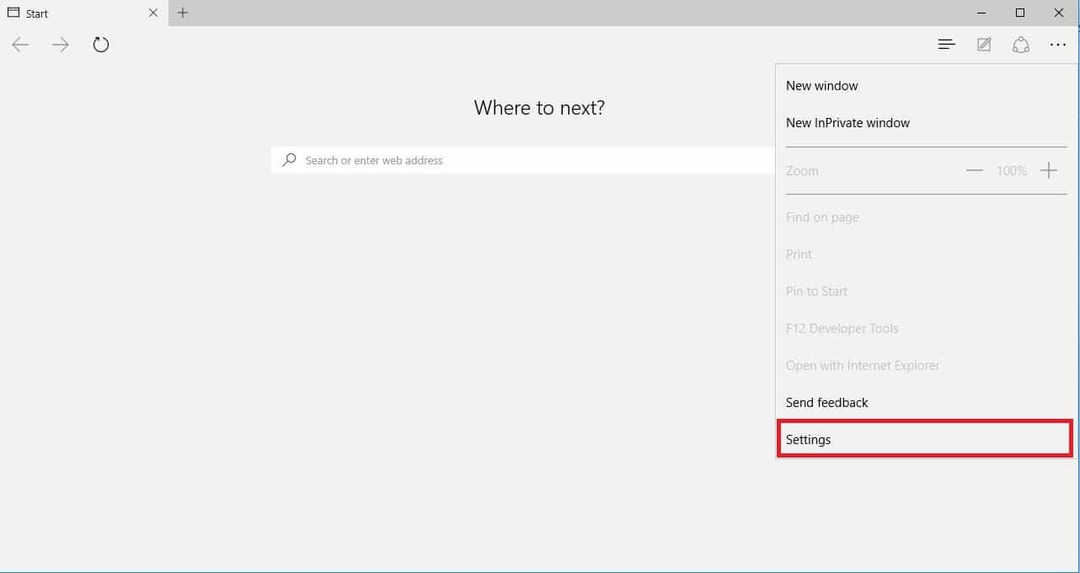- Увидев ошибку Netflix UI3012, вы не сможете нормально пользоваться сервисом, но не волнуйтесь, это руководство должно исправить это быстро.
- Чтобы начать процесс устранения неполадок, отключите расширения браузера и сбросьте конфигурацию сети.
- Для получения более простой для понимания информации ознакомьтесь с нашими обширными Netflix Hub.
- Посетите наш эффективный Раздел исправлений потокового видео для получения более подробной информации по этой теме.

Это программное обеспечение будет поддерживать ваши драйверы в рабочем состоянии, тем самым защищая вас от распространенных компьютерных ошибок и сбоев оборудования. Проверьте все свои драйверы сейчас за 3 простых шага:
- Скачать DriverFix (проверенный файл загрузки).
- Нажмите Начать сканирование найти все проблемные драйверы.
- Нажмите Обновите драйверы чтобы получить новые версии и избежать сбоев в работе системы.
- DriverFix был загружен 0 читатели в этом месяце.
Ошибка UI3012 - еще одна из довольно длинного списка
Netflix коды ошибок. Эта ошибка может возникнуть в некоторых случаях при потоковой передаче фильмов Netflix в браузерах.В его сообщении об ошибке говорится: Произошла непредвиденная ошибка. Пожалуйста, обновите страницу и попробуйте еще раз. Если вам нужно решить эту проблему, ознакомьтесь с решениями для нее ниже.
Как исправить ошибку Netflix UI3012?
1. Перезагрузите ваш роутер
- Сначала перезагрузите компьютер и интернет-роутер. Выключите ПК.
- Выключите роутер.
- Отключите роутер примерно на пять минут.
- потом подключить и снова включите роутер.

- После этого попробуйте снова транслировать видео Netflix в своем браузере.
2. Сбросить сеть
- Попробуйте сбросить вашу сеть до настроек ifs по умолчанию. Для этого нажмите Введите здесь для поиска на панели задач Windows 10.
- Введите ключевое слово сброс сети в поле поиска.
- Нажмите Сброс сети, чтобы открыть окно, показанное непосредственно ниже.

- нажмите Сбросить сейчас кнопка.
3. Отключите расширения вашего браузера
Гугл Хром
- Ошибка UI3012 может быть связана с определенными расширениями браузера. Чтобы отключить расширения в Гугл Хром, тип хром: // расширения / в адресной строке браузера и нажмите Enter.
- Затем нажмите синие переключатели на расширениях, чтобы выключить их.

- Или нажмите Удалять для удаления расширений.
Fire Fox
- Нажмите Firefox Открыть меню кнопка.
- Нажмите Дополнения > Расширения , чтобы открыть список надстроек.

- Нажмите на синие переключатели надстроек, чтобы отключить их.
Край
- Нажмите Edge’s Настройки и многое другое.
- Нажмите Расширения, чтобы открыть боковую панель, показанную непосредственно ниже.

- Затем переключите перечисленные Расширения края выключенный.
Опера
- Отключить Браузер Opera расширения, щелкните O в верхнем левом углу окна браузера.
- Нажмите Расширения в меню.
- Щелкните значок Запрещать кнопки для перечисленных расширений.

4. Подключите компьютер к роутеру с помощью кабеля Ethernet.

- Если у вас есть сетевой кабель, попробуйте подключить свой компьютер напрямую к маршрутизатору с его помощью. Сначала выключите компьютер, если он включен.
- Подключите кабель Ethernet к ПК и маршрутизатору.
- Отключите кабель питания роутера примерно на полминуты.
- Снова подключите маршрутизатор.
- Затем попробуйте снова посмотреть контент Netflix.
5. Повысьте уровень сигнала Wi-Fi

- Попробуйте усилить сигнал Wi-Fi тремя способами. Во-первых, по возможности переместите маршрутизатор ближе к ноутбуку или настольному компьютеру.
- Переместите другие устройства Wi-Fi, такие как мобильные телефоны, планшеты и телевизоры, подальше от маршрутизатора. По крайней мере, убедитесь, что такие устройства выключены при использовании Netflix.
- В-третьих, установите маршрутизатор на возвышении, например на верхнюю часть книжной полки или на высокий стол, чтобы получить лучший прием.
Это некоторые из наиболее вероятных исправлений ошибки Netflix UI3012. Однако, если этих исправлений недостаточно, откройте Справочный центр Netflix в браузере.
Там вы можете обсудить ошибку UI3012 с агентом поддержки Netflix, нажав кнопку Начать чат кнопка.
Часто задаваемые вопросы
В некоторых ситуациях ваша учетная запись Netflix не может нормально работать с Hisense Smart TV из-за проблем с совместимостью. Сбросьте настройки телевизора до заводских, чтобы решить эту проблему.
Самая распространенная причина сбоя Netflix на вашем телевизоре - неисправное интернет-соединение, но это также может быть вызвано контентом с ограничениями по региону. Чтобы решить эту проблему, ознакомьтесь с нашими Список программного обеспечения VPN.
Чтобы очистить кеш, запустите Сбросить все до заводских настроек вариант найден внутри Настройки меню.